یکی از قابلیتهای جالب سرویس تحت وب Google Docs این است که میتوانید به صورت آفلاین از آن استفاده کنید. در اندروید با وجود اپلیکیشن گوگل داکس، این کار ساده است و تنظیمات نگهداری نسخهی آفلاین فایلها پیشبینی شده اما در نسخهی تحت وب هم این ویژگی در نظر گرفته شده است. برای فعال کردن این قابلیت میبایست از مرورگر Google Chrome استفاده کنید و اکستنشن Google Docs Offline را نصب کنید.
در ادامه به روش استفاده از گوگل داکس بدون دسترسی به اینترنت میپردازیم.
توجه کنید که برای استفاده از گوگل داکس، میبایست حساب کاربری گوگل یا به عبارت دیگر جیمیل داشته باشید و همینطور برای استفاده به صورت آفلاین، میبایست اکستنشنی که گوگل برای گوگل کروم طراحی کرده را نصب کنید. پس از اتصال مجدد به اینترنت، نسخهی کپی فایلی که ویرایش شده به صورت خودکار روی سرورهای گوگل آپلود میشود.
توجه کنید که برای استفاده از اپلیکیشنهای آفیس گوگل مثل Google Sheets و Google Slides نیز افزونهی رسمی ارایه شده تا قابلیت استفاده به صورت آفلاین فراهم شود اما برخی برخی دیگر مثل Google Forms چنین افزونهای معرفی نشده است.
استفاده از گوگل داکس به صورت آفلاین
برای نصب کردن افزونهی موردبحث به کروم وب استور مراجعه کنید و اکستنشن را دانلود و نصب کنید.
پس از نصب کردن افزونه روی مرورگر کروم، در تنظیمات گزینهی جدیدی اضافه میشود.
توجه کنید با فعال کردن قابلیت استفاده به صورت آفلاین در یکی از اپلیکیشنهای تحت وب گوگل مثل گوگل داکس، تغییر در دیگر اپلیکیشنهای تحت وب گوگل نیز به صورت خودکار اعمال میشود.
برای باز کردن تنظیمات گوگل داکس یا به صورت مشابه گوگل اسلایدس یا گوگل شیتس، روی آیکون منو کلیک کنید. سپس روی گزینهی Settings کلیک کنید.
در صفحهی تنظیمات سوییچ روبروی عنوان Offline را به حالت فعال تغییر وضعیت بدهید و سپس روی OK کلیک کنید تا تنظیمات ذخیره شود.
به این ترتیب حالت استفاده بدون اینترنت در تمام اپلیکیشنهایی که این قابلیت را دارند فعال میشود.
از این پس گوگل داکس به صورت خودکار آخرین نسخهی فایلهای باز شده را به صورت محل ذخیره میکند اما برای فراهم کردن دسترسی به فایل، میبایست زمانی که به اینترنت دسترسی دارید، روی منوی سهنقطهی فایل کلیک کنید و سوییچ Available Offline را فعال کنید.
فایلهایی که به صورت آفلاین در دسترس هستند، با علامت خاصی مشخص میشوند. به فلش و دایرهی خاکستریرنگ در مشخصات فایلها توجه کنید. اگر این آیکون نمایش داده شده باشد به این معنی است که بدون دسترسی به اینترنت هم میتوانید فایل را باز کرده و ویرایش کنید. البته اگر فایل حجیم باشد، پس از فعال کردن سوییچ Offline میبایست کمی صبر کنید تا دانلود شود.
در حالتی که فایل باز است و به اینترنت دسترسی ندارید، روبروی عنوان فایل در بالای صفحه، آیکون صاعقه نمایش داده میشود. طبعاً اگر اینترنت حین باز بودن فایل وصل شود، فایل روی سرورهای گوگل ذخیره میشود و این آیکون ناپدید خواهد شد.
بنابراین در استفاده از گوگل داکس چه به صورت آنلاین و چه به صورت آفلاین، همهچیز به صورت خودکار توسط اکستنشن مربوطه مدیریت میشود و روش خاصی برای ذخیره کردن فایل وجود ندارد. تنها کاری که باید انجام شود، فعال کردن دسترسی به فایل به صورت آفلاین است.
اگر از اپلیکیشن اندرویدی Google Docs یا Google Sheets یا Google Slides استفاده میکنید هم سوییچ دسترسی آفلاین به فایلها موجود است و میتوانید با روش مشابه، فایلها را بدون دسترسی به اینترنت باز کرده و ویرایش کنید و حتی فایل جدیدی ایجاد کنید و پس از وصل شدن اینترنت، فایل به صورت خودکار در سرویس گوگل درایو اضافه میشود.
makeuseofسیارهی آیتی

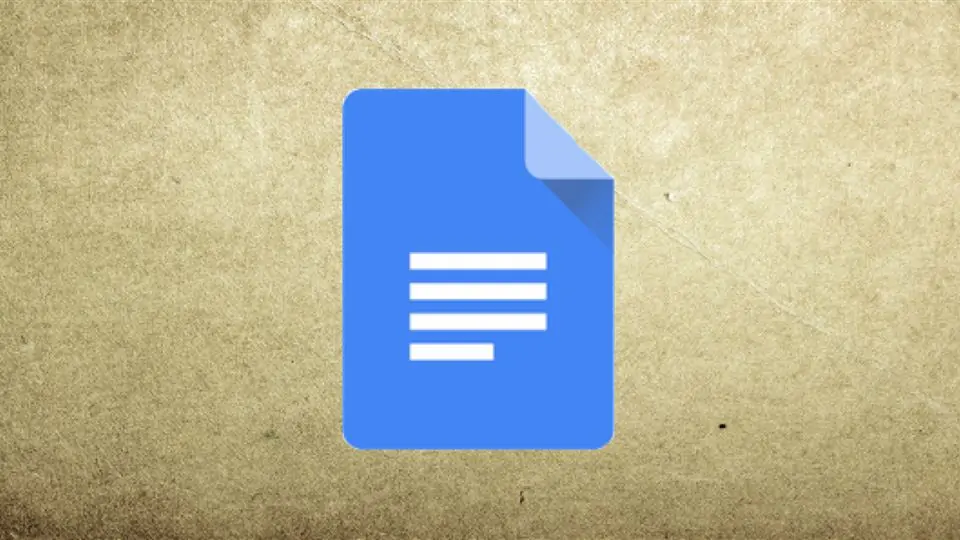
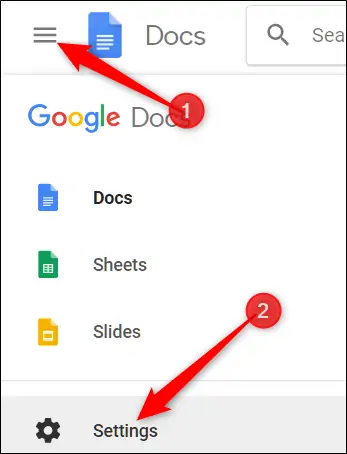
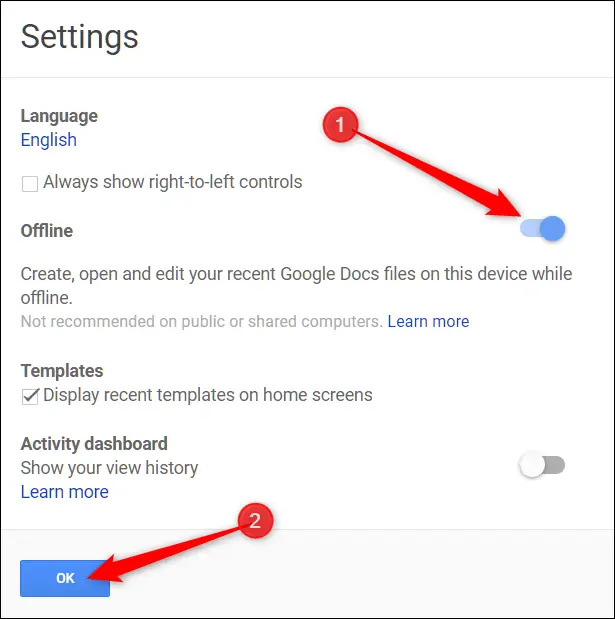
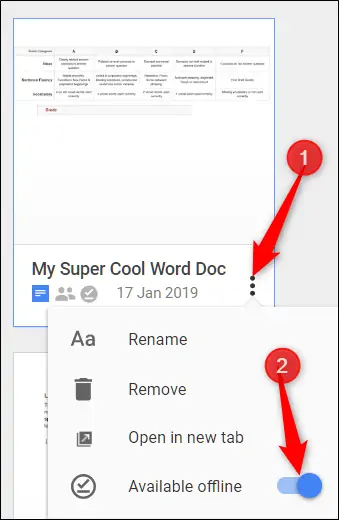
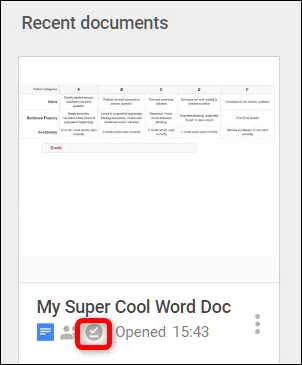
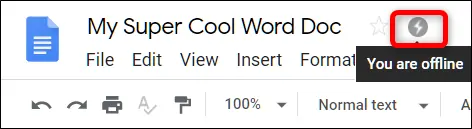
مریی ،،،، بسبار خوب ،،،،،،،، بازم سپاسگزارم